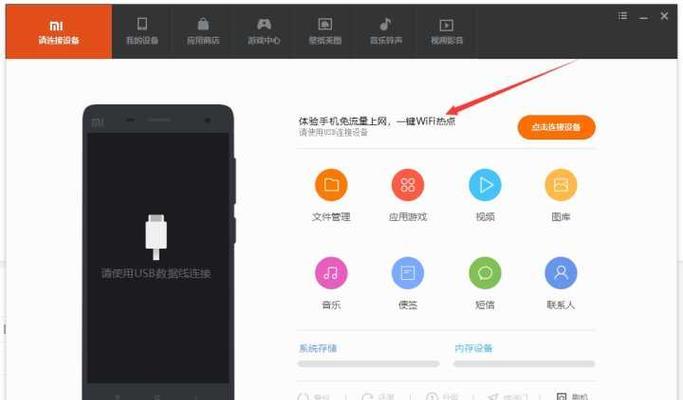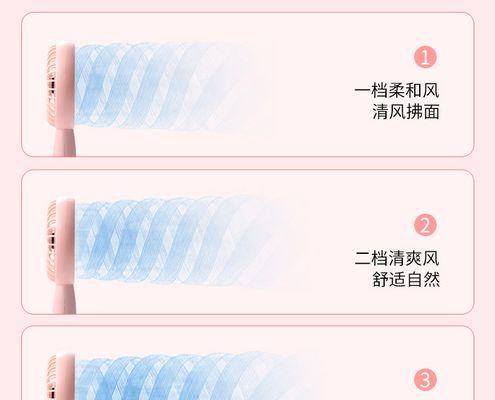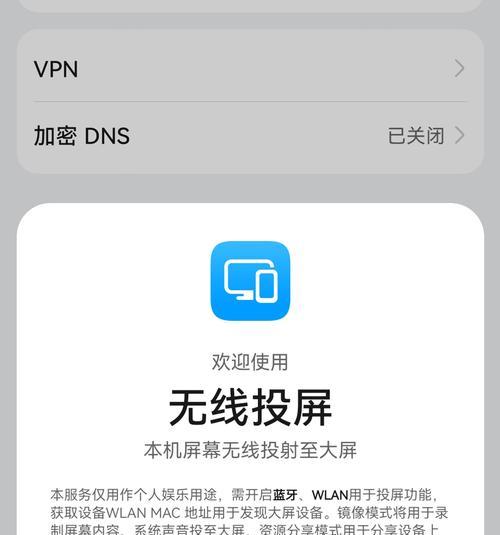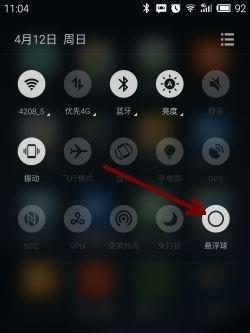如何停止机顶盒上网功能?操作步骤是什么?
- 家电维修
- 2025-04-26 10:28:01
- 77
随着数字化时代的到来,电视已不再是传统意义上单纯的播放设备,而是变成了集娱乐、信息、网络浏览于一体的智能终端。然而,出于安全或个人隐私的考虑,有些用户可能希望停止机顶盒的上网功能。本文将详细指导您如何操作,确保您能够轻松关闭机顶盒的网络连接。
为什么您可能需要停止机顶盒上网功能?
在进行操作之前,理解停止机顶盒上网功能的必要性是十分重要的。一些用户可能担忧网络安全,害怕个人信息泄露;或者家庭成员尤其是儿童会无限制地访问互联网内容;又或者您仅希望您的机顶盒作为传统电视使用,不想其受到网络内容的干扰。无论出于何种原因,下面的步骤将帮助您实现这一目标。

如何停止机顶盒上网功能
1.确认机顶盒型号
不同型号和品牌的机顶盒操作方法可能有所不同,第一步是确认您的机顶盒型号。这通常可以在设备的背面标签或者用户手册中找到。了解型号后,您可以搜索该型号的具体操作指南。
2.进入设置菜单
打开您的机顶盒,并使用遥控器进入主菜单。不同品牌机顶盒的主菜单界面可能有所区别,但通常会有一个“设置”或者“系统”选项。进入设置菜单,找到网络设置部分。
3.修改网络连接设置
在设置菜单中找到与网络相关的选项。通常会有“网络连接”、“WLAN设置”或“有线网络设置”等选项。进入后,选择“关闭网络”或“禁用Wi-Fi”。如果您的机顶盒是通过有线连接的,那么拔掉连接线即可实现禁用。
4.保存更改并退出
关闭网络连接后,记得保存更改,并退出设置菜单。此时,您的机顶盒应该已经无法访问互联网了。
5.验证设置
为了确保您的设置已生效,可以尝试在机顶盒中打开网络相关应用或访问网页,如果出现无法连接的提示,则表明您的设置已经成功。
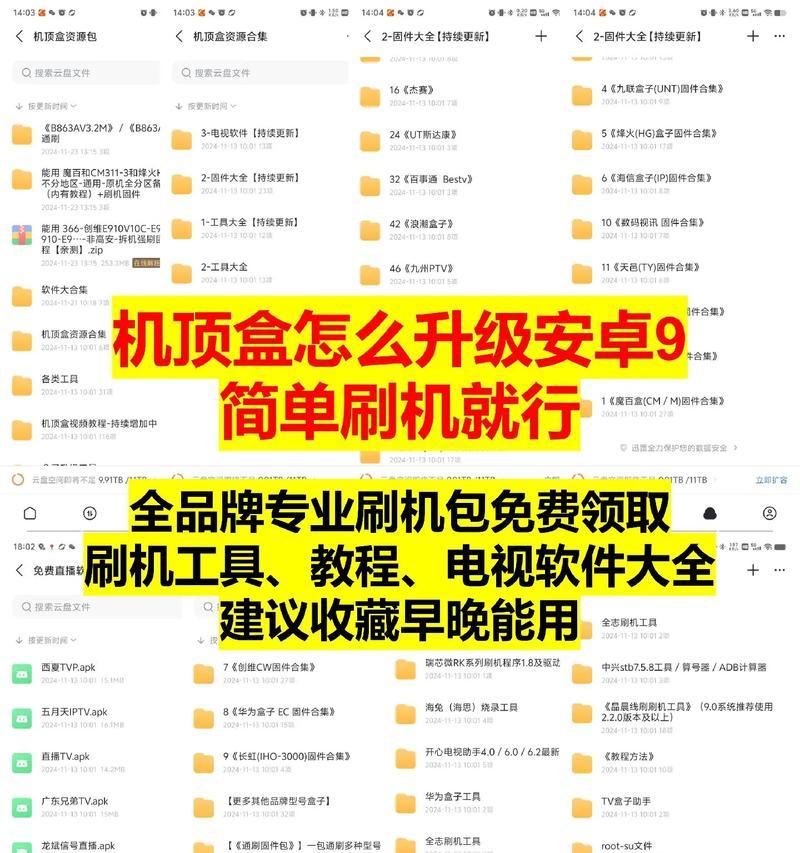
常见问题及解决方案
Q:我找不到关闭网络的选项怎么办?
A:如果您在设置菜单中找不到关闭网络的选项,建议查看机顶盒的用户手册或访问官方网站以获取特定型号的帮助。
Q:重启机顶盒后网络又恢复了,该如何处理?
A:重启机顶盒后如果网络自动恢复,可能是由于设置没有永久保存。您可以再次进入设置菜单,查找是否有“启动时自动连接网络”的选项,并将其关闭。
Q:如何防止儿童不小心开启网络功能?
A:建议为机顶盒设置密码保护,确保儿童无法随意更改设置。您可以在设置中找到密码保护选项并启用它。
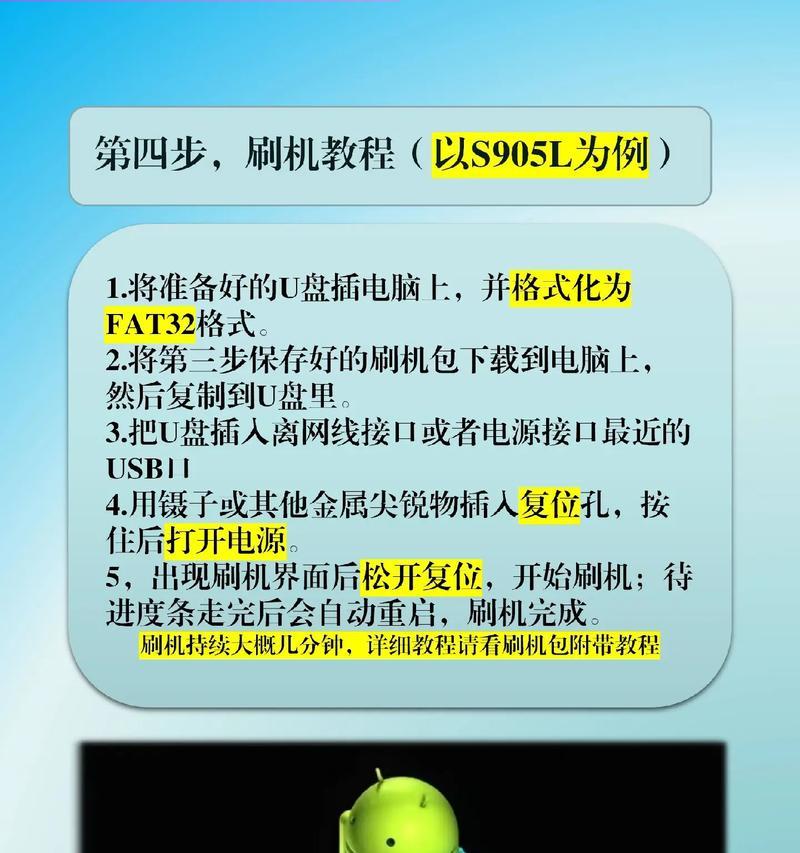
综上所述
停止机顶盒的上网功能是一个相对简单的过程,但根据不同的型号和品牌,具体的操作步骤可能会有所差异。通过上述步骤,您应该能够轻松关闭您的机顶盒上网功能。务必记得保存每次的更改,并进行适当的测试以确保功能已正确关闭。如果在操作过程中遇到任何问题,本文提供的常见问题解决方案也许能够帮助您。安全使用机顶盒,享受更加纯粹的电视观看体验。
版权声明:本文内容由互联网用户自发贡献,该文观点仅代表作者本人。本站仅提供信息存储空间服务,不拥有所有权,不承担相关法律责任。如发现本站有涉嫌抄袭侵权/违法违规的内容, 请发送邮件至 3561739510@qq.com 举报,一经查实,本站将立刻删除。!
本文链接:https://www.ccffcc.com/article-9638-1.html